Mẹo kết xuất nhanh cho 3D Max và SketchUp
3ds Max và SketchUp là hai phần mềm phổ biến được sử dụng trong thiết kế và tạo mô hình 3D. Nếu bạn là người mới bắt đầu và đang tìm kiếm một số mẹo để tăng tốc độ kết xuất thì bài viết này là dành cho bạn.
Trong blog này, iRender sẽ giới thiệu một số mẹo kết xuất nhanh cho 3ds Max và SketchUp để giúp dự án 3D của bạn lên một tầm cao mới.
Tổng quan về 3ds Max và SketchUp
Được phát triển bởi Autodesk, 3ds Max là phần mềm tạo mô hình 3D, animation và kết xuất được sử dụng rộng rãi trong ngành giải trí để tạo hiệu ứng hình ảnh, kiến trúc và trò chơi điện tử. Phần mềm này cung cấp nhiều công cụ tạo mô hình, kết cấu, ánh sáng và animation đa dạng, khiến nó trở thành lựa chọn tốt cho các nghệ sĩ và nhà thiết kế làm việc trên các dự án 3D phức tạp.
SketchUp được Trimble Inc. phát triển và là một phần mềm tạo mô hình 3D thân thiện với người dùng, chủ yếu được sử dụng cho thiết kế kiến trúc và nội thất, quy hoạch đô thị và kiến trúc cảnh quan. Phần mềm này nổi tiếng với giao diện trực quan và dễ sử dụng, khiến nó trở thành công cụ lý tưởng cho người mới bắt đầu và chuyên gia để tạo và diễn họa các mô hình 3D một cách nhanh chóng. Mặc dù không có các tính năng nâng cao như như 3ds Max, SketchUp lại nổi trội về tính đơn giản và khả năng hỗ trợ kiến trúc và thiết kế.

Nguồn hình ảnh: behance.net
Mẹo kết xuất nhanh cho 3D Max và SketchUp
Tối ưu hóa mô hình
Quy tắc đầu tiên và quan trọng nhất để kết xuất nhanh là nếu bạn không nhìn thấy nó, hãy ẩn nó đi. Trong một cảnh, nếu một đối tượng vô hình, bạn có thể xóa nó hoặc tắt các layer của đối tượng đó. Điều này sẽ giúp quá trình kết xuất nhanh hơn. Bạn cũng có thể tối ưu hóa mô hình dựa trên khoảng cách đến máy ảnh và mức độ chi tiết cần thiết. Ví dụ, nếu có nhiều ô tô và chúng ở xa, bạn có thể tối ưu hóa chúng bằng cách sử dụng các trình điều chỉnh tối ưu hóa trong 3ds Max và SketchUp hoặc chỉ cần sử dụng các mô hình đơn giản hơn. Có nhiều mô hình có sẵn trên các thư viện tài sản, bạn có thể tham khảo.
Giảm số lượng đa giác
Càng nhiều đa giác trong cảnh, thời gian kết xuất càng lâu. Vì nếu các mô hình trong 3ds Max và SketchUp có nhiều đa giác hơn, chúng trở nên nặng hơn, làm chậm tốc độ kết xuất và ngược lại. Do đó, điều quan trọng là phải sử dụng các mô hình có ít đa giác, bạn có thể giảm đa giác thông qua Skimp hoặc Transmuter. Bạn nên sử dụng các mô hình đa giác lớn hơn cho các đối tượng gần máy ảnh và đa giác nhỏ hơn cho các đối tượng xa hơn trong cảnh. Trên thực tế, việc giảm số lượng đa giác của các đối tượng sẽ tăng hiệu quả và giảm thời gian kết xuất tới 5% đối với các mô hình đa giác cao.
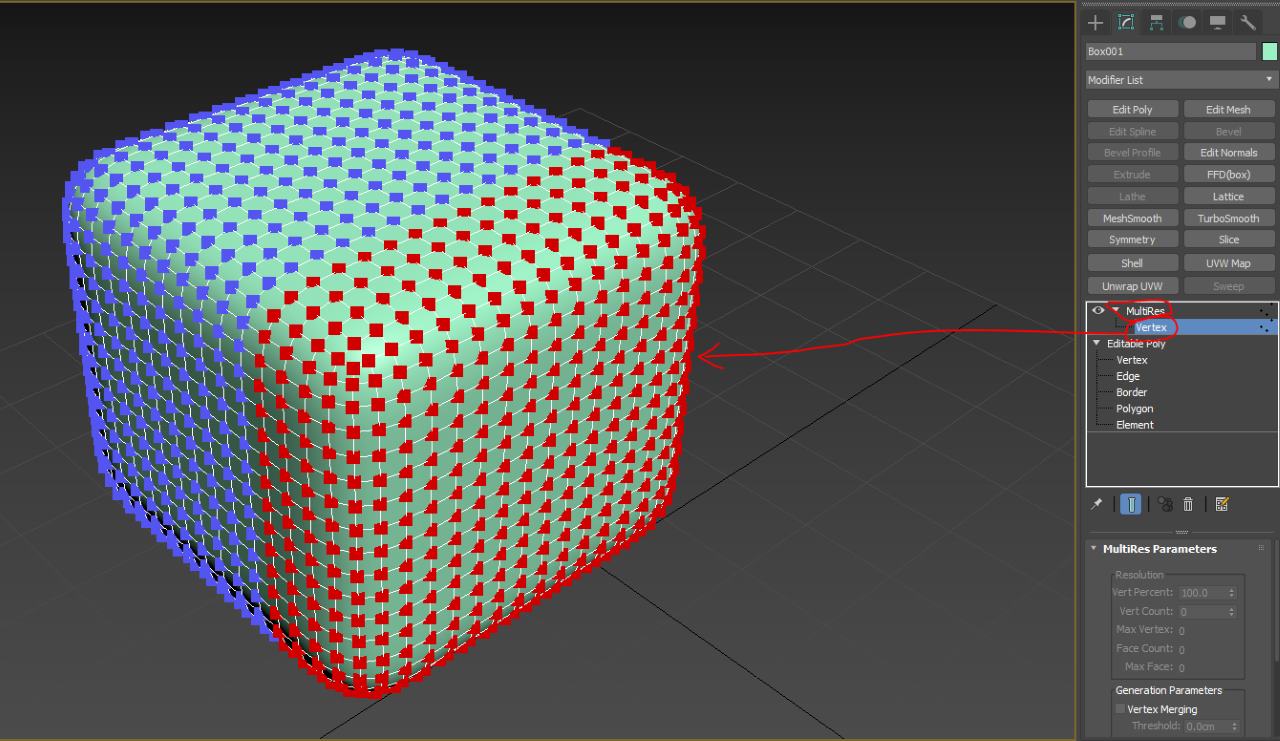
Nguồn hình ảnh: forums.autodesk.com
Sử dụng Proxy
Nếu bạn không thể tránh việc có quá nhiều mô hình phức tạp trong bản kết xuất của mình, bạn có thể cân nhắc sử dụng proxy. Proxy là phiên bản đơn giản hóa của đối tượng phức tạp được sử dụng để biểu diễn đối tượng đó trong viewpoint. Chúng cho phép bạn làm việc với các đối tượng đa giác cao hiệu quả hơn bằng cách hiển thị phiên bản đa giác thấp trong viewpoint.
Với proxy, bạn có thể giảm số lượng đa giác của các mô hình, giúp kết xuất nhanh hơn, đặc biệt là trong các phiên bản V-Ray của cả 3ds Max và SketchUp. Ngoài ra, việc chuyển đổi đối tượng thành proxy cũng làm giảm kích thước tệp của các mô hình. Điều này sẽ hiệu quả hơn nhiều đối với các dự án lớn ở quy mô khu phố hoặc thành phố. Bạn có thể sử dụng thư viện Chaos Cosmo để tải xuống các mô hình proxy cho bản kết xuất của mình. Chỉ cần nhớ xóa các đối tượng gốc sau khi chuyển đổi chúng thành proxy.

Nguồn hình ảnh: cdn.80.lv
Chọn vật liệu phù hợp
Các vật thể trong cảnh như sàn gỗ, tường và tủ có thể phản chiếu ánh sáng. Cảnh sẽ đẹp hơn nếu bạn làm cho các vật thể phản chiếu lẫn nhau. Nhưng khi các vật thể không có gì để phản chiếu, điều này không những không mang lại hiệu ứng thị giác mà còn làm chậm quá trình kết xuất và sự phản chiếu cũng không ảnh hưởng đến hình ảnh cuối cùng. Ví dụ, sử dụng vật liệu màu trắng trong quá trình kết xuất sẽ làm tăng thời gian vì màu trắng có tính phản chiếu, thay vào đó, bạn có thể chọn vật liệu màu trắng ngà sẽ làm giảm đáng kể thời gian kết xuất trong khi vẫn duy trì kết quả như ban đầu.
Giảm độ phân giải kết cấu
Trong 3ds Max và SketchUp, khi một mô hình có ít đa giác hơn, tốc độ kết xuất tăng lên và độ phân giải của kết cấu cũng tăng lên. Độ phân giải đề cập đến mức độ chi tiết hoặc chất lượng của hình ảnh kết xuất. Độ phân giải có thể được mô tả theo số lượng pixel trong hình ảnh, thường được biểu thị là chiều rộng x chiều cao (ví dụ: 1920 x 1080 pixel đối với độ phân giải Full HD). Rõ ràng, độ phân giải là một khía cạnh quan trọng khi làm việc với các dự án 3D vì nó ảnh hưởng đến độ rõ nét và sắc nét của kết xuất cuối cùng. Độ phân giải cao hơn thường tạo ra hình ảnh chi tiết và sắc nét hơn nhưng đòi hỏi nhiều tài nguyên tính toán hơn và thời gian kết xuất lâu hơn. Ngược lại, độ phân giải thấp hơn có thể kết xuất nhanh hơn nhưng có thể xuất hiện dạng pixel hoặc thiếu chi tiết.
Vì vậy, bạn có thể sử dụng kết cấu có độ phân giải từ 1k đến 2k cho các mô hình ở xa và 4k cho các vật thể ở gần. Thoạt nhìn, phép toán hình ảnh kỹ thuật số có vẻ phức tạp, nhưng thực ra rất đơn giản và hợp lý.
Công thức rất đơn giản: Kích thước ảnh thô = Độ phân giải theo chiều ngang x Độ phân giải theo chiều dọc (tính bằng pixel) x Số kênh x Độ sâu màu (Số bit trên mỗi kênh).
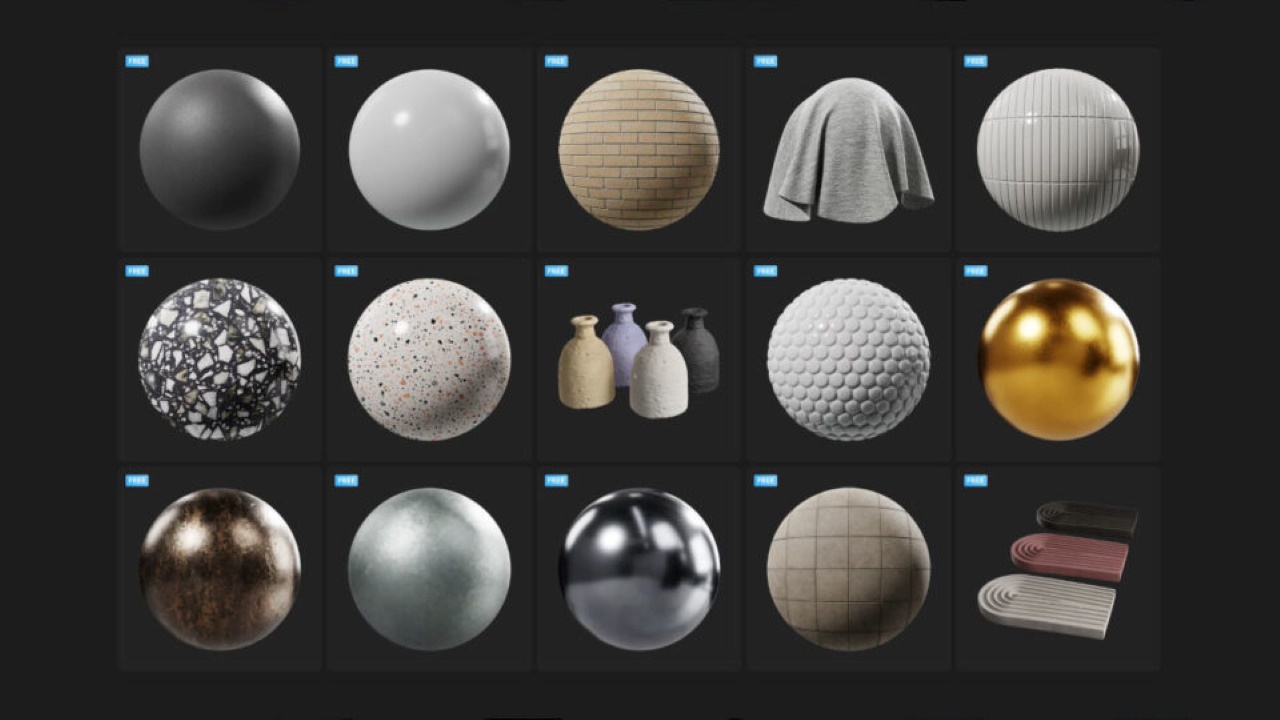
Nguồn hình ảnh: cgchannel.com
Giảm thiểu Displacement Maps
Sử dụng bản đồ dịch chuyển Displacement Maps trong 3ds Max và SketchUp giúp kết xuất mượt mà và đẹp mắt. Bản đồ dịch chuyển là kết cấu được sử dụng để làm biến dạng bề mặt của mô hình 3D tại thời điểm kết xuất. Không giống như bản đồ Bump Map – mô phỏng hình dạng của chi tiết bề mặt mà không ảnh hưởng đến hình học, bản đồ dịch chuyển làm thay đổi hình học của vật thể về mặt vật lý, tạo ra các gờ, vết lõm hoặc các thay đổi khác trên bề mặt thực tế. Do đó, bạn không nên sử dụng bản đồ dịch chuyển cho tất cả các vật liệu vì nó làm chậm quá trình kết xuất. Hãy cân nhắc sử dụng bản đồ vật liệu khi cần thiết. Ví dụ, bạn có thể sử dụng bản đồ dịch chuyển cho những vật liệu ngắt quãng như gạch, nhưng đối với các vật liệu liền mạch như gỗ, bạn có thể sử dụng bump maps. Điều này sẽ tăng tốc hiệu quả thời gian kết xuất trong khi vẫn duy trì chất lượng.
Tối ưu hóa ánh sáng
Ánh sáng là phần quan trọng nhất của quá trình kết xuất, nhưng mẹo là biết cách tối ưu hóa ánh sáng của cảnh để làm cho bản kết xuất của bạn hiệu quả hơn. Một cảnh có nhiều ánh sáng sẽ khiến bạn phải đợi lâu hơn để kết xuất. Thay vì chờ đợi, hãy kết xuất một hình ảnh tối hơn và sử dụng phơi sáng để làm sáng hình ảnh, điều này sẽ giảm thời gian và có được độ sáng mong muốn. Bạn cũng nên giảm thiểu các nguồn sáng trong bản kết xuất của mình và loại bỏ những nguồn sáng không cần thiết.
Điều chỉnh Cài đặt Kết xuất
Bạn nên điều chỉnh cài đặt kết xuất của mình để có được sự cân bằng tốt nhất giữa chất lượng và tốc độ. Điều này bao gồm vật liệu lấy mẫu, ánh sáng và cài đặt kết xuất chung, cũng như điều chỉnh độ phân giải đầu ra khi chạy thử nghiệm.
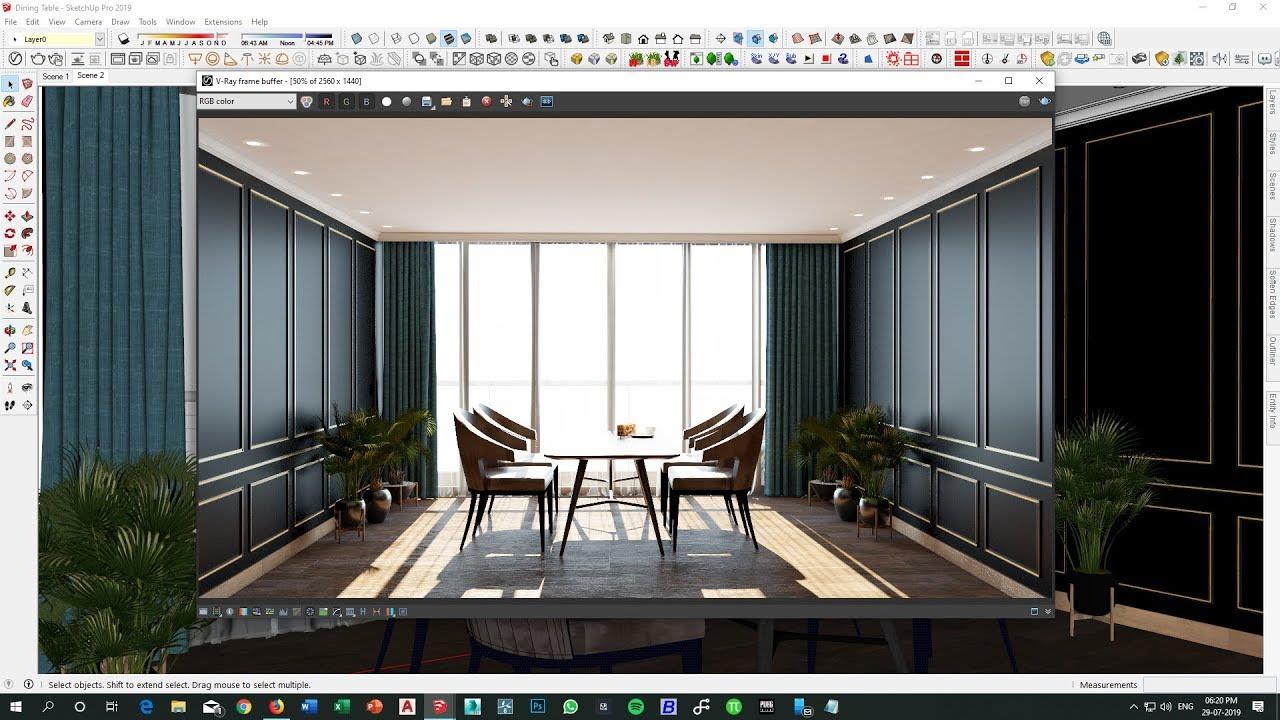
Nguồn hình ảnh: Arch Render Youtube
Sau đây là tổng quan ngắn gọn về từng cài đặt kết xuất:
3ds Max:
- Mở cửa sổ Render Setup bằng cách nhấn F10.
- Chọn công cụ kết xuất mong muốn của bạn như Arnold, V-Ray hoặc Mental Ray.
- Điều chỉnh các cài đặt như độ phân giải, cài đặt chất lượng, ánh sáng và chiếu sáng toàn cầu dựa trên yêu cầu của dự án.
- Tinh chỉnh các thông số cụ thể cho công cụ kết xuất đã chọn, chẳng hạn như cài đặt chiếu sáng toàn cầu của V-Ray hoặc tùy chọn lấy mẫu của Arnold.
- Ưu tiên và tối ưu hóa các cài đặt dựa trên sự cân bằng giữa chất lượng kết xuất và thời gian kết xuất.
SketchUp:
- Trong SketchUp, nếu bạn đang sử dụng plugin kết xuất như V-Ray hoặc Enscape, hãy truy cập bảng cài đặt kết xuất thông qua giao diện plugin.
- Điều chỉnh độ phân giải và cài đặt chất lượng để phù hợp với đầu ra dự định của bạn.
- Thiết lập cài đặt ánh sáng, vật liệu và môi trường để đạt được giao diện mong muốn.
- Khám phá các cài đặt cụ thể do plugin kết xuất cung cấp để điều chỉnh thêm, chẳng hạn như cài đặt GI của V-Ray hoặc tùy chọn trực quan hóa thời gian thực của Enscape.
- Kiểm tra các lần lặp kết xuất để đảm bảo các cài đặt đạt được kết quả mong muốn và thực hiện các điều chỉnh khi cần.
Một số mẹo khác
- Sử dụng Chaos Cloud, một công cụ kết xuất đám mây có sẵn cho V-Ray trong 3ds max và Sketchup, để kết xuất nhanh hơn.
- Không đặt các đối tượng vào cảnh, thay vào đó hãy xử lý hậu kỳ cảnh để giảm thời gian kết xuất.
- Sử dụng các mô hình 2D cho cây cối và các đối tượng nền khác trong cảnh để kết xuất hiệu quả hơn.
- Không sử dụng cài đặt camera độ sâu trường ảnh trong bản kết xuất. Tốt nhất là sử dụng phần tử kết xuất độ sâu z.
- Sử dụng Chế độ bản nháp Draft Mode hoặc Kết xuất độ phân giải thấp hơn Lower Resolution Rendering cho đến khi bạn sẵn sàng cho bản kết xuất cuối cùng.
Tăng cường khả năng kết xuất 3ds Max và SketchUp với iRender
iRender – dịch vụ kết xuất đám mây tiên tiến, cung cấp các máy chủ có cấu hình cao giúp tăng tốc độ kết xuất CPU và GPU. Chúng tôi có các gói cấu hình RTX 4090 mạnh nhất trên thị trường, tất cả đều được trang bị bộ phận xử lý AMD RyzenTM ThreadripperTM PRO 3955WX @ 3.9 – 4.2GHz và AMD Ryzen™ Threadripper™ PRO 5975WX @ 3.6 – 4.5GHz, bộ nhớ RAM 256GB và dung lượng ổ cứng NVMe SSD 2T. Với một loạt các máy chủ GPU (1/2/4/6/8x) – RTX 4090, bạn có thể lựa chọn máy chủ phù hợp với nhu cầu của mình để bắt đầu quá trình render.
Về cơ bản, bạn chỉ cần truyền file sang máy chủ của chúng tôi > kết nối với máy và cài đặt 3ds Max hoặc SketchUp cũng như các render engine hay plugin cần thiết > thêm license và bắt đầu render. Bạn chỉ cần set up môi trường làm việc một lần duy nhất, sau đó chúng sẽ được lưu trữ bảo mật cho lần dùng tiếp theo.
Chúng tôi mới cho ra mắt server mạnh mẽ nhất từ trước đến nay – 9S (8xRTX 4090) với CPU AMD Ryzen™ Threadripper™ PRO 5975WX @ 3.6 – 4.5GHz chắc chắn sẽ thúc đẩy dự án của bạn lên một tầm cao mới.
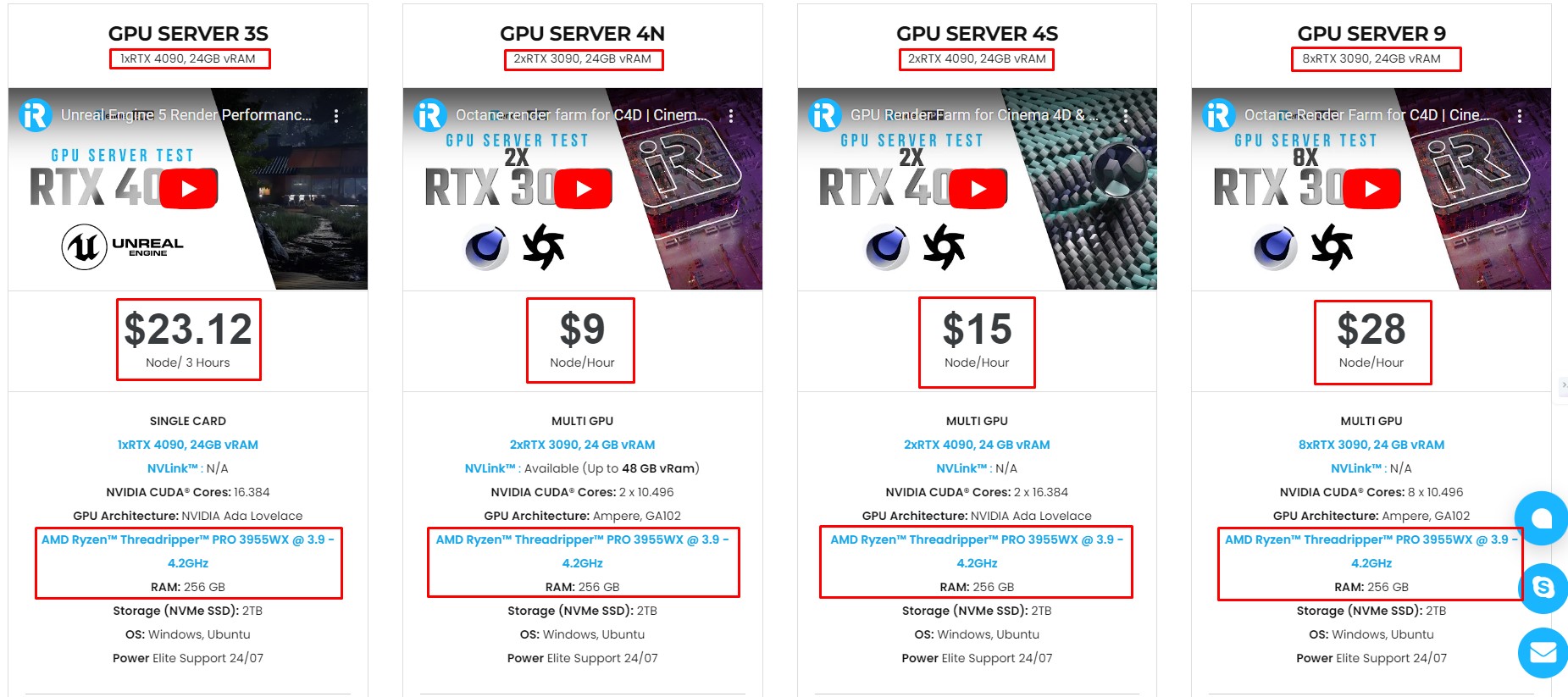
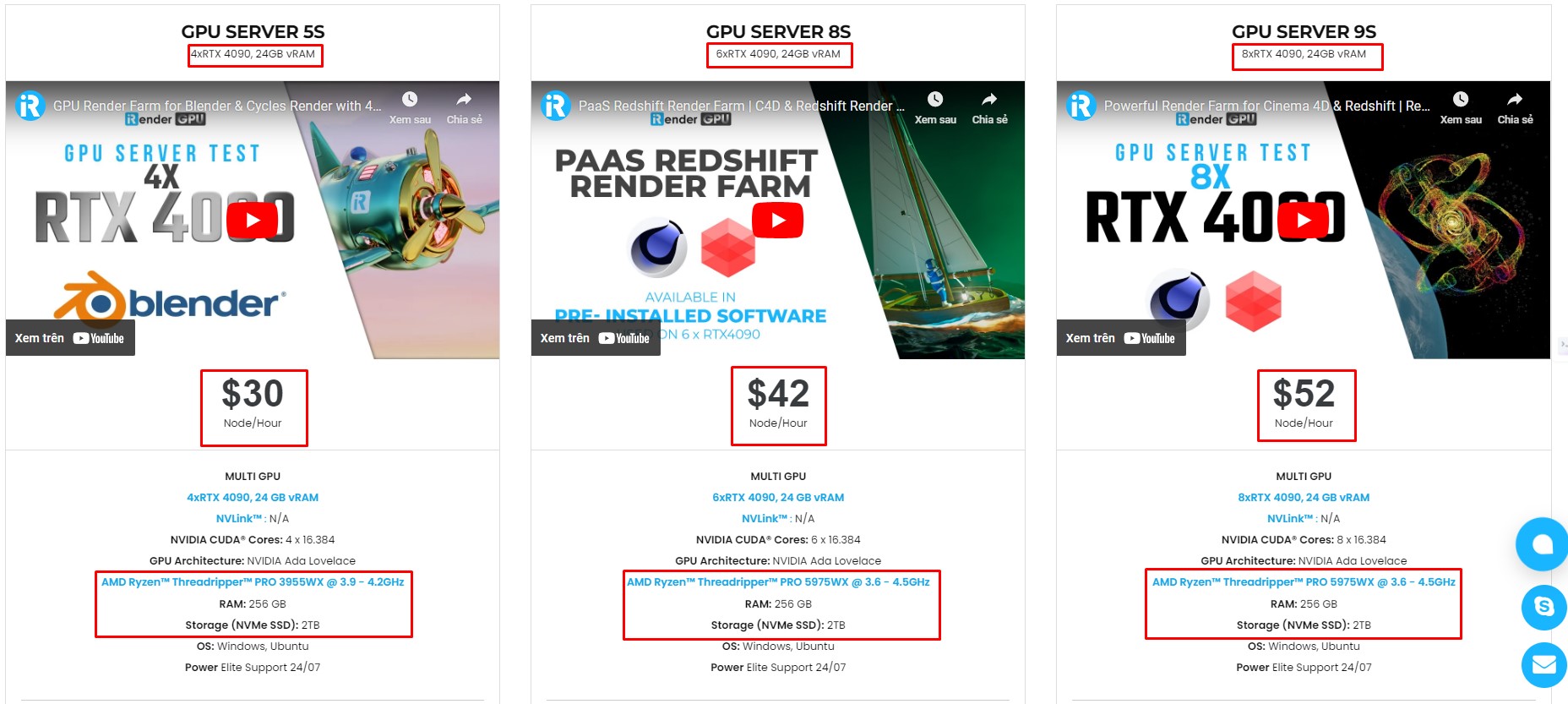
Tại sao chọn iRender?
Việc chuyển dữ liệu có thể tốn thời gian và tiền bạc trên máy chủ từ xa. Tuy nhiên, tại iRender, bạn có thể tải lên và tải xuống các tệp của mình mà không cần khởi động máy chủ, nhờ đó bạn có thể tiết kiệm được nhiều tiền.
Chúng tôi có ứng dụng GPU iRender cho PC Windows tích hợp tất cả các tính năng và dễ sử dụng, và ứng dụng iRender Drive cho người dùng MacOS để chuyển dữ liệu. Hơn nữa, có nhiều lý do tại sao chúng tôi là render farm tốt nhất cho dự án 3ds Max và SketchUp của bạn.
- Hỗ trợ tất cả phần mềm: Chúng tôi hỗ trợ tất cả phần mềm 3D, plugin và công cụ kết xuất đi kèm, đảm bảo duy trì workflow mượt mà.
- Toàn quyền kiểm soát: Dịch vụ của chúng tôi sẽ cung cấp cho bạn toàn quyền kiểm soát các máy chủ bạn thuê. Vì vậy, bạn có thể tự do tạo ra môi trường làm việc của riêng mình.
- Go Green: Chúng tôi cam kết sử dụng 100% năng lượng tái tạo từ mặt trời hướng tới môi trường bền vững.
- Hỗ trợ 24/7: Đội ngũ tư vấn chăm sóc khách hàng và kỹ thuật chuyên nghiệp của chúng tôi đảm bảo mang đến cho bạn trải nghiệm kết xuất tốt nhất.
Hãy cùng xem workflow đơn giản của chúng tôi dưới đây
Làm thế nào để ước tính thời gian và chi phí render cho dự án của bạn?
Bạn vẫn đang phân vân liệu đây có phải giải pháp render cho dự án của mình? Hãy ĐĂNG KÝ NGAY để trải nghiệm miễn phí và nhận nhiều ưu đãi lên đến 100% cùng chúng tôi ngay hôm nay.
Tháng 8 này, hãy cùng tạm biệt mùa hè với chương trình ưu đãi Goodbye Summer của chúng tôi:
- 100% bonus cho tất cả các giao dịch từ $1500
- 50% bonus cho tất cả các giao dịch từ $575

Nếu có bất kỳ câu hỏi hay góp ý nào, xin vui lòng liên hệ với chúng tôi qua Live chat 24/7 hoặc Zalo: +(84) 962868890 hay Email: [email protected]
iRender – Happy Rendering!
Nguồn ảnh và bài viết: illustrarch.com



